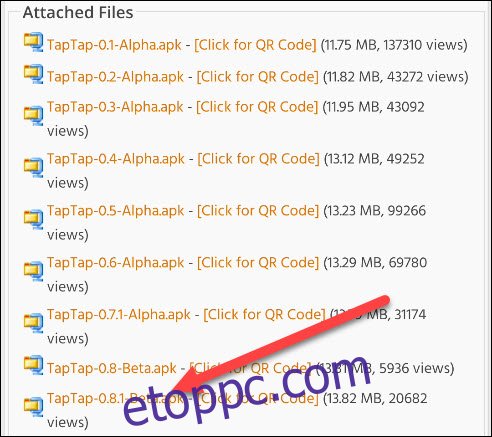A mozdulatok és parancsikonok segítségével gyorsan elérheti a dolgokat anélkül, hogy az alkalmazásokon és a menükön keresztül ugrálna. Mi lenne, ha egyszerűen megérinthetné a telefon hátulját egy művelet végrehajtásához? Megmutatjuk, hogyan kell ezt megtenni Android-telefonján.
Van néhány dolog, amire szüksége lesz az induláshoz. Először is Android 7.0 vagy újabb rendszert futtató eszközzel kell rendelkeznie. Ezután oldalra kell töltenünk egy „Tap, Tap” nevű alkalmazást. A folyamat nagyon egyszerű.
Nyisson meg egy webböngészőt Android-eszközén, és menjen a következőhöz ez az XDA fórum téma. Töltse le az APK fájlt az alkalmazás legújabb verziójához. A cikk írásakor az alkalmazás még béta állapotban van, így ezeknek a képernyőképeknek a megjelenése kissé megváltozhat.
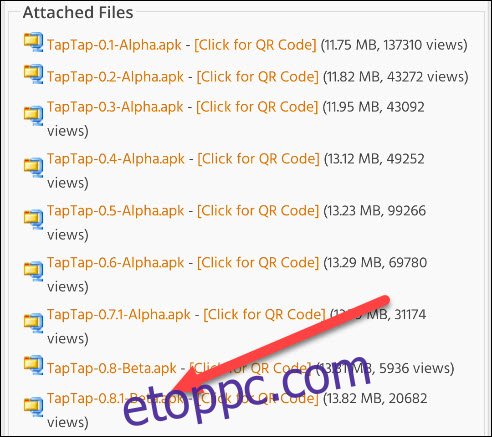
A fájl letöltődik, és megjelenik az értesítésekben. Érintse meg az értesítést az APK telepítéséhez.

Előfordulhat, hogy engedélyt kell adnia a böngészőjének az ismeretlen forrásból származó alkalmazások telepítéséhez. Ha ez a helyzet, egy előugró ablak az alkalmazás beállításaihoz vezet.
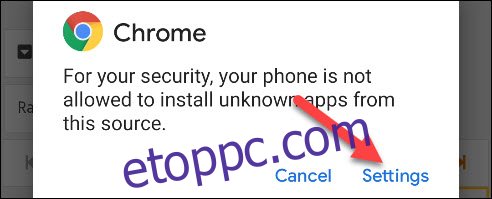
Kapcsolja be a kapcsolót „Engedélyezés ebből a forrásból” állásba. Ezt nem kell megtennie, amikor legközelebb telepít egy APK-t a böngészőből.

Ezután lépjen vissza, és érintse meg a „Telepítés” lehetőséget a felugró üzenetben.
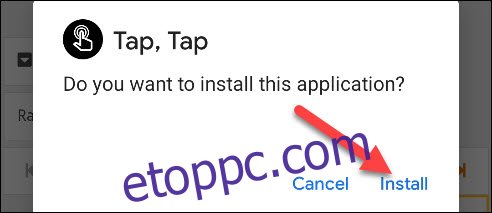
Amikor az alkalmazás telepítése befejeződött, érintse meg a „Megnyitás” gombot az elindításához.
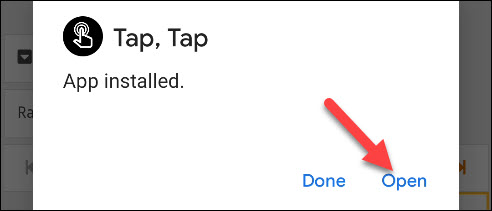
Az első dolog, amit a Tap, Tap alkalmazással tennünk kell, az a Kisegítő lehetőségek szolgáltatásának engedélyezése. Ez a beállítás lehetővé teszi az alkalmazás számára, hogy felismerje az eszköz hátulján lévő érintéseket, és végrehajtsa a különböző műveleteket. Koppintson az üzenetre az alkalmazás tetején.
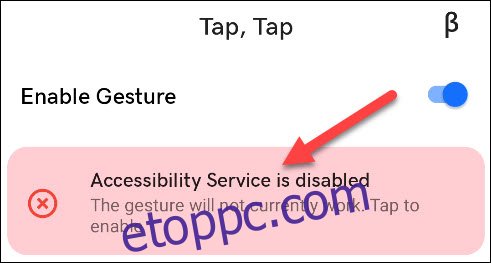
Ekkor megjelenik az Android „Kisegítő lehetőségek” beállításai. Koppintson keresése, koppintson a listára.
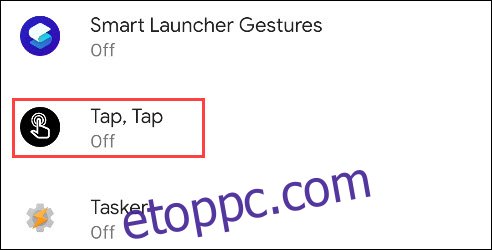
Kapcsolja be a kapcsolót „Use Tap, Tap” állásba. Egy üzenet elmagyarázza, hogy ezzel az alkalmazás teljes irányítást biztosít az eszköz felett. Ha ez rendben van, koppintson az „Engedélyezés” gombra.
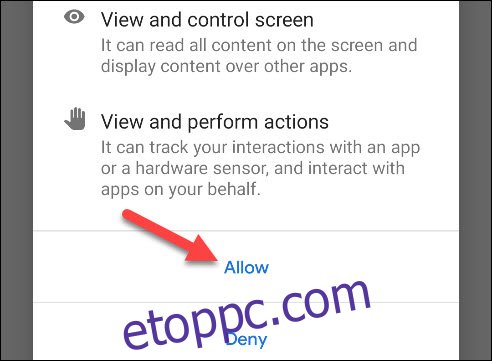
Visszakerül a Tap, Tap alkalmazáshoz. Ezután le kell tiltanunk az akkumulátor-optimalizálást, hogy megbizonyosodjunk arról, hogy az alkalmazás nem hal meg a háttérben.
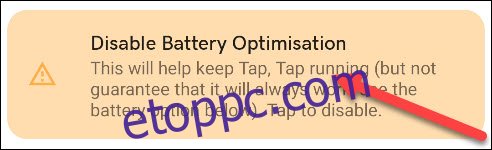
Egy üzenet kérni fogja, hogy engedélyezze az alkalmazásnak, hogy mindig a háttérben fusson. A folytatáshoz érintse meg az „Engedélyezés” gombot.
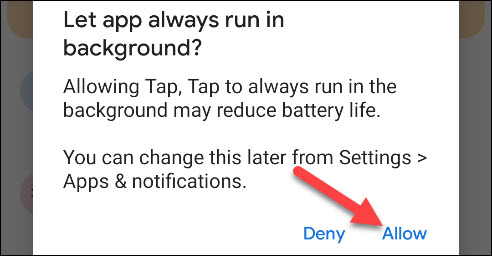
Az alkalmazás készen áll! A Tap, Tap funkcióval sok mindent megtehetsz, ezért tekintsük át a lehetőségeket.
Először is, a „Gesztus” beállítások lehetővé teszik az „Eszközmodell” kiválasztását és a gesztus érzékenységének beállítását. A cikk írásakor az „Eszközmodellek” csak néhány Pixel telefon, de az alkalmazás sok más eszközzel működik.
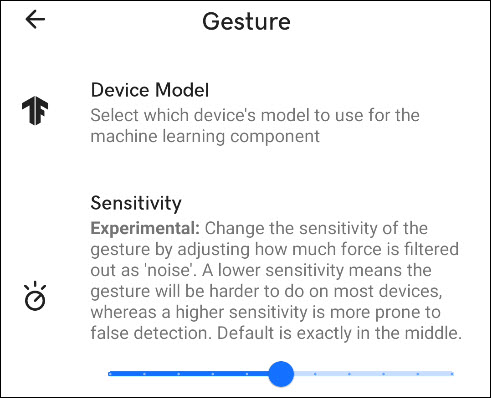
Két kézmozdulatot állíthat be: „Dupla koppintási műveletek” és „Háromérintéses műveletek”. A Double Tap gesztus mindig engedélyezve van, de a Triple Tap be- vagy kikapcsolható.
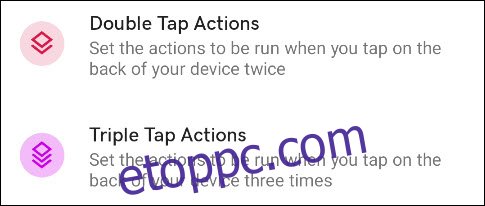
Ha megnyitjuk a „Double Tap Actions” beállításokat, láthatunk néhány műveletet, amely már működik. A műveletek sorrendben futnak fentről lefelé. Ebben az esetben egy dupla koppintással elindítja a Google Asszisztenst, a második dupla koppintással pedig képernyőképet készít.
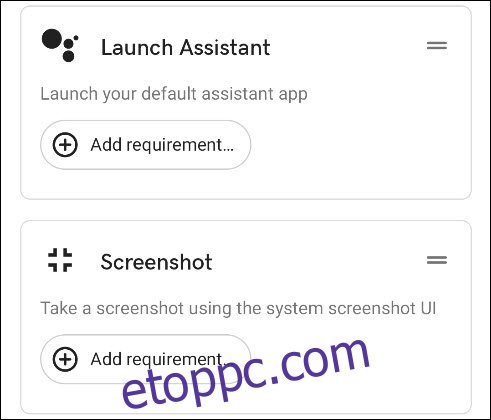
A műveleti sorrend megváltoztatásához vagy egy művelet eltávolításához érintse meg és tartsa lenyomva a „=” ikont a műveletkártya sarkában. Az eltávolításhoz húzza a kukába.
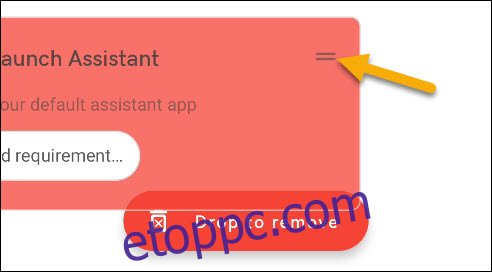
Új művelet hozzáadásához érintse meg a „Művelet hozzáadása” gombot a képernyő alján.
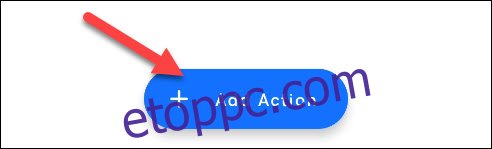
A műveletek néhány kategóriája közül választhat. Javasoljuk, hogy vizsgálja meg mindegyiket, hogy megtudja, mit tehet. Íme néhány példa:
Indítás: Indítson el konkrét alkalmazásokat, parancsikonokat, Google Asszisztenst, internetes kereséseket stb.
Műveletek: Készítsen képernyőképet, nyissa meg az értesítési felületet, zárja le a képernyőt, az alkalmazásfiókot, a lejátszást/szünetet stb.
Segédprogramok: Zseblámpa, elérhetőségi mód.
Haladó: Hamburger menü/Vissza gomb, Tasker.
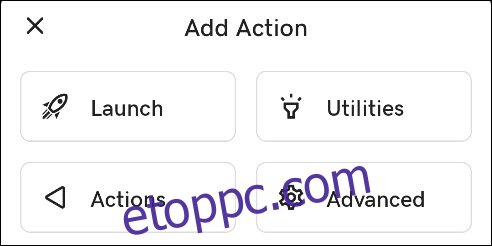
A művelet hozzáadásához érintse meg a „+” gombot a művelet mellett.
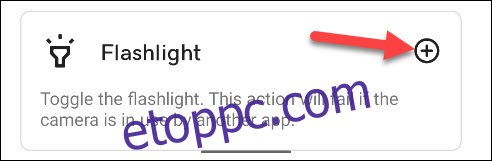
A műveletek tartalmazhatnak „Követelményeket” is. A művelet végrehajtásához teljesíteni kell a Követelményt. A Követelmények segítségével megakadályozhatja, hogy véletlenül elindítson egy műveletet. Érintse meg a „Követelmény hozzáadása” lehetőséget.
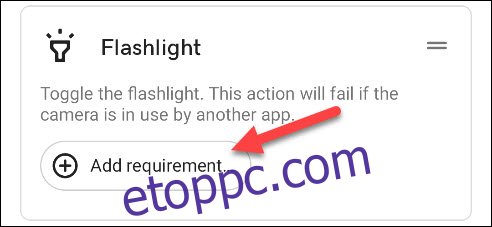
Görgessen végig a követelmények listáján, és érintse meg a „+” gombot egy hozzáadásához. Egy művelethez több követelmény is hozzáadható.
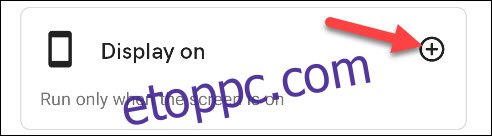
A „Háromérintéses műveletek” konfigurálása ugyanúgy működik, de először engedélyeznie kell.
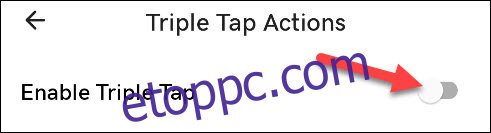
A következő dolog, amit felállítunk, az a „Gates”. Ezek a Követelményekhez hasonló helyzetek, amelyek megakadályozzák a gesztusok futását. A követelmények az egyes akciókra vonatkoznak, míg a kapuk mindegyikre vonatkoznak.

Kapcsolja be a kapcsolót bármelyik kapunál, vagy érintse meg a „Kapu hozzáadása” elemet további hozzáadásához.
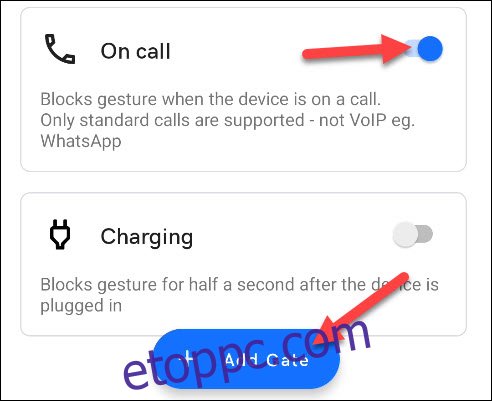
Ez az! Amint már említettük, rengeteg lehetőség van ebben az alkalmazásban. Az egyetlen korlát a képzeleted. Ha szán egy kis időt a felfedezésre, nagyon hasznos parancsikonokat hozhat létre.